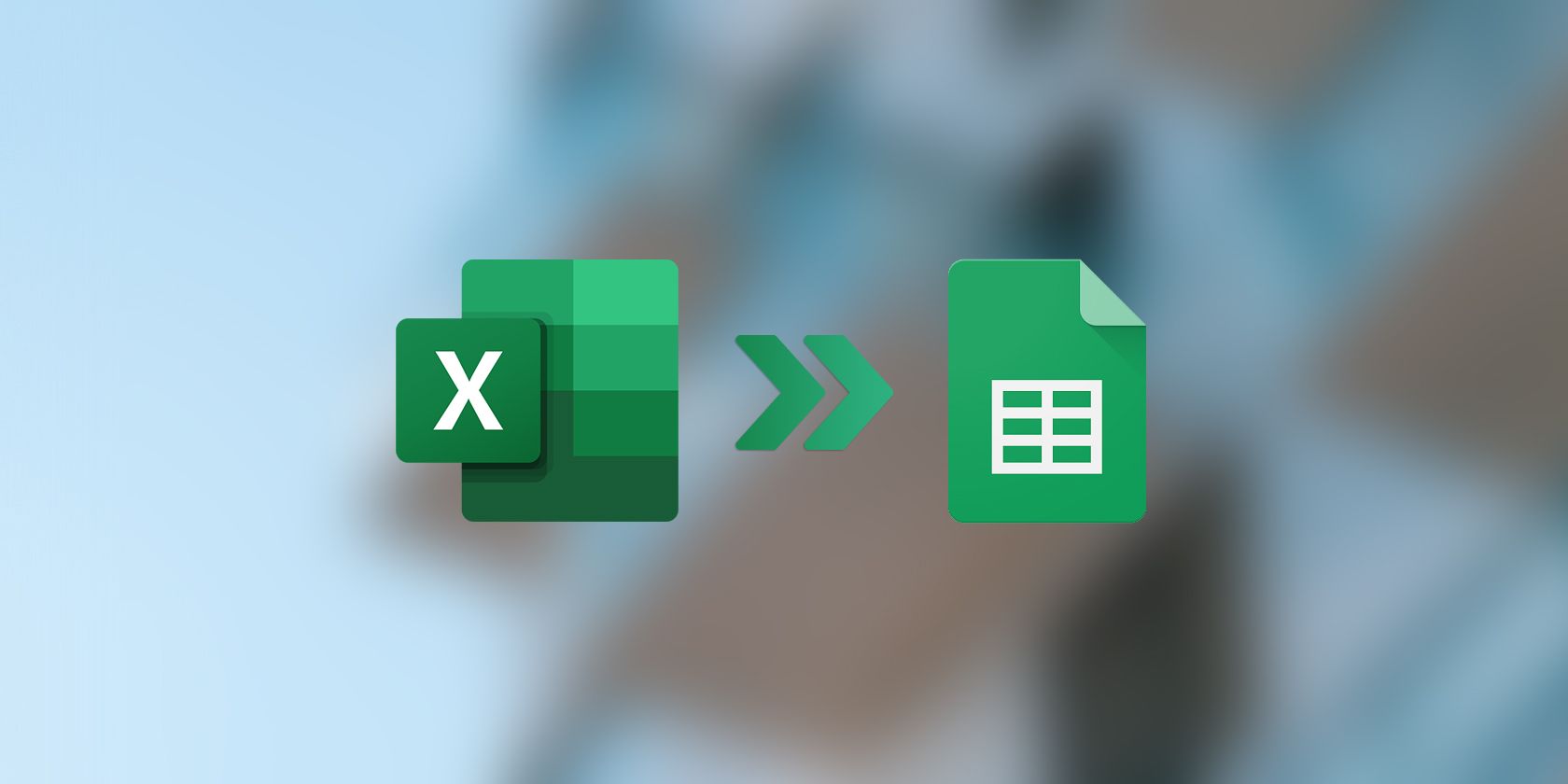آیا می خواهید صفحات گسترده اکسل خود را دانلود کنید و آنها را در Google Sheets باز کنید؟ در اینجا نحوه انجام آن آمده است.
Google Sheets برنامه رایگان مبتنی بر وب گوگل است که به اندازه Microsoft Excel در ایجاد و ویرایش صفحات گسترده توانایی دارد. سناریوهای زیادی وجود دارد که میخواهید فایلهای اکسل را با Google Sheets باز کنید.
اگر به دنبال راه حلی برای چنین شرایطی هستید، پس خوش شانس هستید. Google Sheets میتواند فرمتهای فایل XLS، XLSM، XLS، XLTX و XLT را باز کند و وارد کردن صفحات گسترده اکسل به Google Sheets به آسانی پای است. اگر فایل صفحهگسترده شما توسط هر نسخه اکسل جدیدتر از اکسل 1995 ایجاد شده باشد، Google Sheets میتواند آن را باز کند.
نحوه وارد کردن صفحات گسترده اکسل به Google Sheets
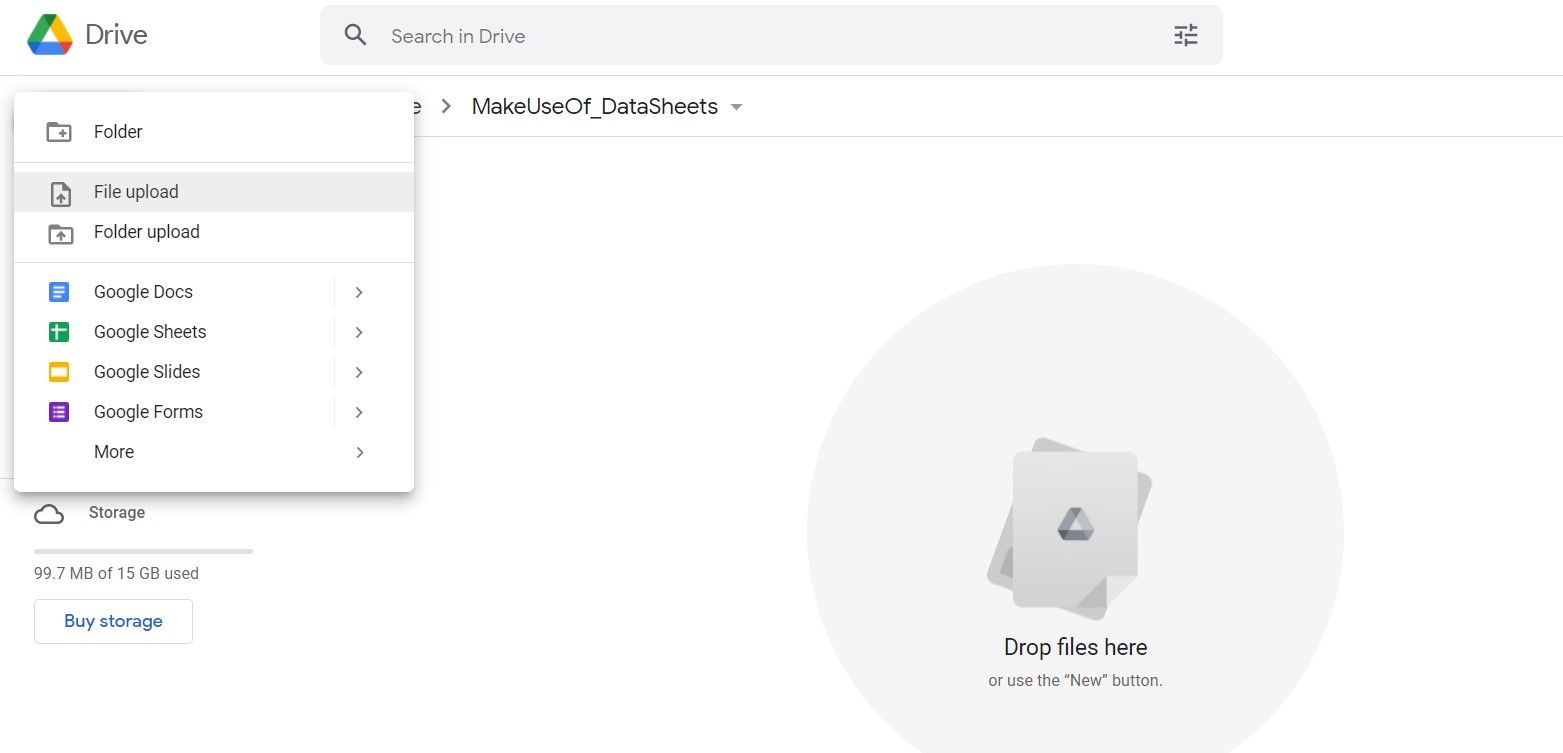
وارد کردن صفحات گسترده اکسل به Google Sheets شامل یک مرحله اصلی است و آن آپلود فایل اکسل در Google Drive شما است.
- به Google Drive خود بروید.
- به دایرکتوری که می خواهید فایل اکسل را در آن آپلود کنید بروید.
- روی + جدید در سمت چپ بالای صفحه کلیک کنید.
- آپلود فایل را انتخاب کنید.
- فایل خود را انتخاب کنید و سپس روی Open کلیک کنید.
Google Drive اکنون شروع به آپلود فایل اکسل شما می کند. پس از اتمام آپلود فایل، میتوانید روی آن دوبار کلیک کنید تا فوراً آن را با Google Sheets باز کنید.
Google Sheets اکنون به شما امکان می دهد به تاریخچه نسخه، نظرات و بسیاری از ویژگی های دیگر صفحه گسترده اکسل خود دسترسی داشته باشید. اکنون میتوانید برگههای Google خود را ویرایش یا با همکاران و دوستان خود به اشتراک بگذارید.
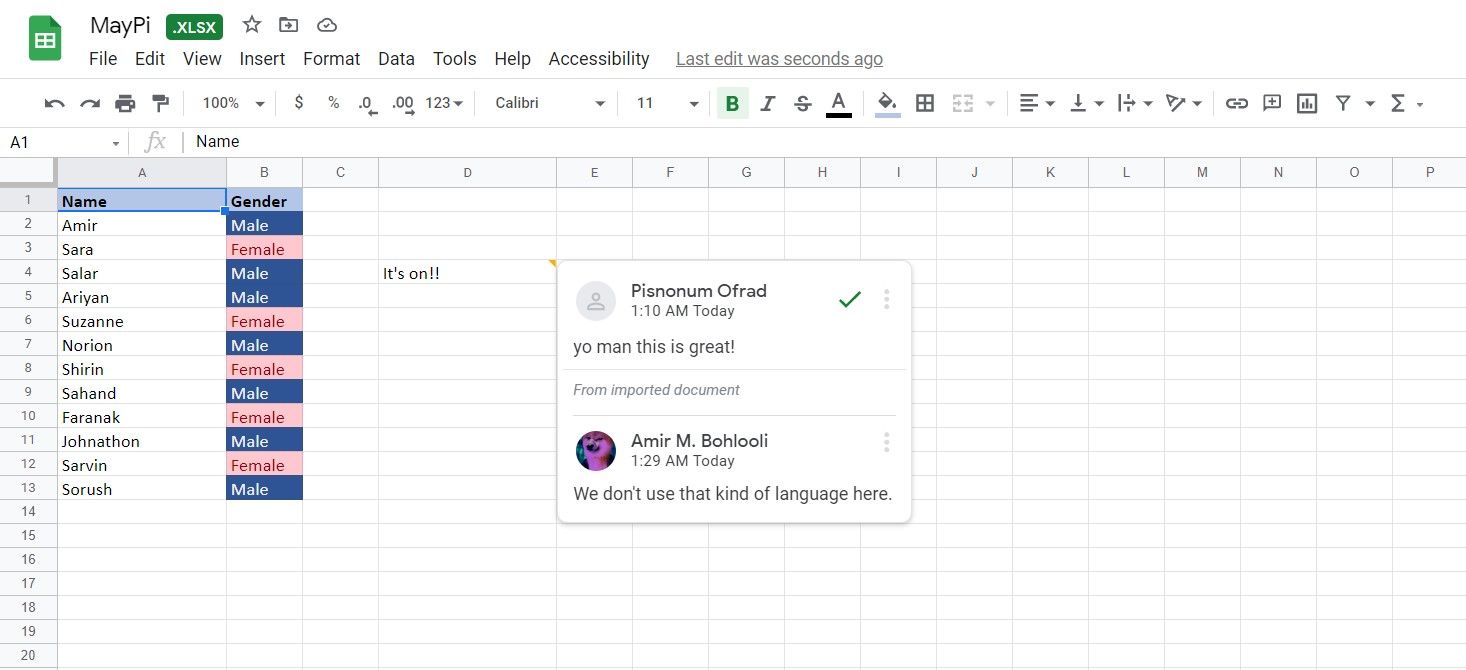
به غیر از فایلهای اکسل، Google Sheets همچنین میتواند فایلهای ODS، CSV، TXT، TSV و TAB را بهعنوان صفحهگسترده باز کند. اگر به دنبال این هستید که به عکس آن دست یابید و اسناد Google Sheets را با اکسل باز کنید، مقاله ما را در مورد نحوه باز کردن صفحات گسترده Google Sheets با Microsoft Excel بخوانید.
از Excel تا Google Sheets
اگرچه اکسل محبوبتر برنامه صفحهگسترده است، اما شرایطی وجود دارد که میخواهید فایلهای اکسل را با Google Sheets باز کنید. چه به این دلیل که شما Google Sheets را ترجیح می دهید، یا اگر می خواهید با همکاران خود به صورت همزمان روی یک فایل اکسل کار کنید، می توانید به راحتی فایل های Excel خود را به Google Sheets وارد کرده و روی آنها کار کنید.
اکنون که میدانید چگونه این کار را انجام دهید، میتوانید صفحهگستردههای اکسل خود را با تمام ابزارهای آن، مانند نظرات و تاریخچه ویرایش، به Google Sheets منتقل کنید. زمان آن فرا رسیده است که برگه های خود را به ابر منتقل کنید و داده ها را بارانی کنید.